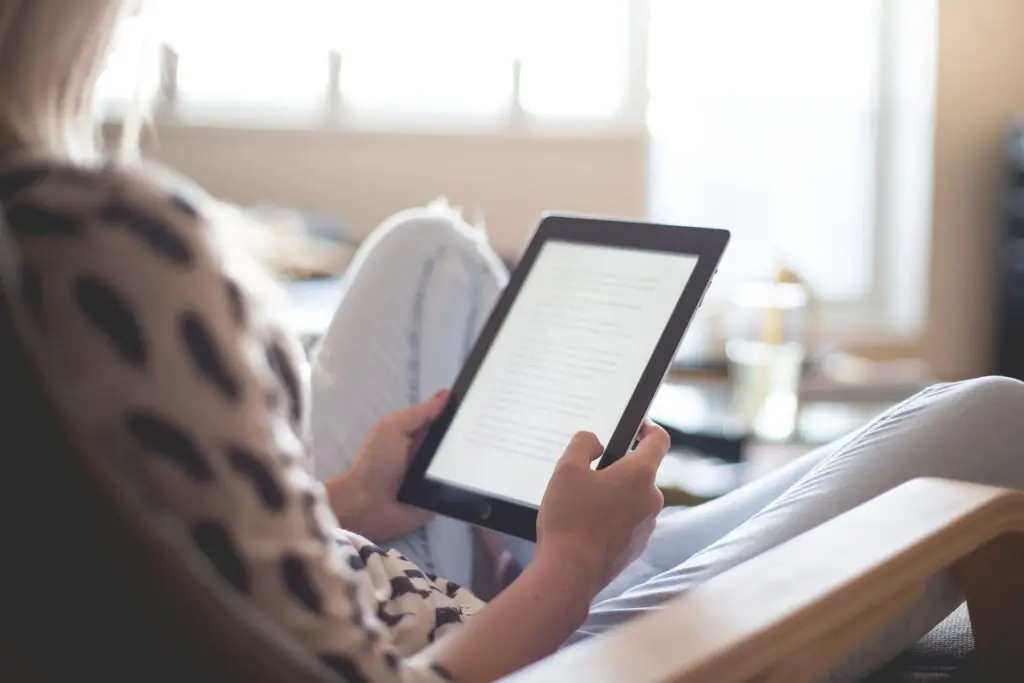
O que saber
- A maneira mais fácil de aumentar uma fonte na tela é usar o atalho do teclado para ampliação; use o Ctrl ou Cmd tecla e toque +.
- Você também pode usar Windows ou Mac Ampliação configurações do Personalizar ou Preferências cardápio.
- Você também pode aumentar o tamanho de uma fonte usando as configurações do seu navegador favorito.
Ao encontrar uma tela com uma fonte muito pequena, você pode ajustar facilmente. O método usado para aumentar uma fonte pode depender de quanto tempo você deseja que o texto tenha um tamanho diferente ou de qual programa está usando. As etapas que você precisa seguir variam de acordo com o sistema operacional do seu computador. Siga as etapas abaixo que se aplicam ao sistema operacional que você está usando.
Atalho de teclado para zoom
Alguns aplicativos permitem ajustar o nível de zoom com o teclado. Isso funciona em navegadores da web, programas do Microsoft Office e outros softwares.
janelas
Se você estiver usando um PC, mantenha pressionado o Ctrl tecla enquanto toca em + (para aumentar o zoom) ou – (para diminuir o zoom). Os botões de mais e menos estão no canto superior direito do conjunto principal de teclas.
Mac OS
A função de zoom é semelhante em um Mac, exceto que você usará o Comando chave com + ou -. pressione e segure ⌘, próximo ao canto inferior esquerdo do teclado e, em seguida, use um dos botões de zoom para aumentar ou diminuir o zoom no seu Mac. Se você também segurar Opção, apenas o tamanho da fonte mudará, não o tamanho das imagens.
Configurações de zoom do Windows
Outra maneira de alterar o tamanho da fonte em seu computador Windows é por meio de configurações que afetam todo o sistema operacional. Isso não mudará o tamanho do texto em todos os programas, mas tornará os menus e outros botões mais fáceis de ler. Essas instruções são diferentes dependendo da versão do Windows que você está usando:
-
Clique com o botão direito na área de trabalho e escolha Configurações do visor (Windows 10) ou Personalizar (Windows 8/7).
-
No Windows 10, role para baixo até o Escala e layout seção e selecione o menu ao lado do texto que diz Altere o tamanho do texto, aplicativos e outros itens.
No Windows 8 e 7, selecione Exibição no canto inferior esquerdo.
-
No Windows 10, escolha um nível de zoom. No Windows 8, ajuste o controle deslizante para aumentar ou diminuir o texto e outros itens. Também há um Altere apenas o tamanho do texto opção na parte inferior desta página que você pode modificar para tornar as barras de título, menus, ícones e outros itens maiores ou menores. No Windows 7, escolha um nível de zoom diferente, Menor, Médio, ou Maior.
-
Se você precisar reverter essas etapas, basta retornar às configurações acima e fazer a alteração lá.
Para fazer temporariamente tudo na tela maior, incluindo imagens, vídeos, itens de menu, texto, etc., use a ferramenta Lupa embutida. Uma maneira fácil de abrir a lupa é mantendo pressionada a janelas botão e, em seguida, pressionando + uma vez, mas você também pode pesquisá-lo no menu Iniciar.
Configurações de zoom do Mac
A melhor maneira de tornar o texto mais fácil de ler em seu Mac é ajustá-lo em cada aplicativo que estiver usando. Por exemplo, para tornar o texto do e-mail maior e mais fácil de ler no Mail, vá para Correspondência > Preferências, escolher Fontes e cores, escolher Selecione ao lado de Fonte da mensageme selecione um tamanho de fonte. Em Mensagens, vá para Mensagens > Preferências > Em gerale, em seguida, mova o Tamanho do texto controle deslizante para a direita. Você também pode alterar o tamanho da fonte dos ícones da área de trabalho clicando com o botão direito na área de trabalho e escolhendo Mostrar opções de visualização. Mova o Tamanho do ícone controle deslizante para a direita e escolha Tamanho do texto para escolher um tamanho de texto diferente. Para aumentar o tamanho dos itens nas barras laterais do Finder e Mail, vá ao menu Apple e escolha Preferências do Sistema > Em geral, selecione Tamanho do ícone da barra lateral, e então escolher Grande.
Ajuste a fonte do Mac em todo o sistema
Há uma ferramenta de zoom integrada ao macOS sobre a qual você pode ler mais em nosso guia Como usar o zoom em um Mac. Outra coisa que você pode tentar se os outros métodos não estiverem funcionando para aumentar o tamanho da fonte no seu Mac é ajustar a resolução da tela do seu computador:
-
No menu principal da Apple, selecione Preferências do Sistema.
-
Escolher Monitores e depois Exibição.
-
Selecione Em escala e escolha uma resolução mais baixa.
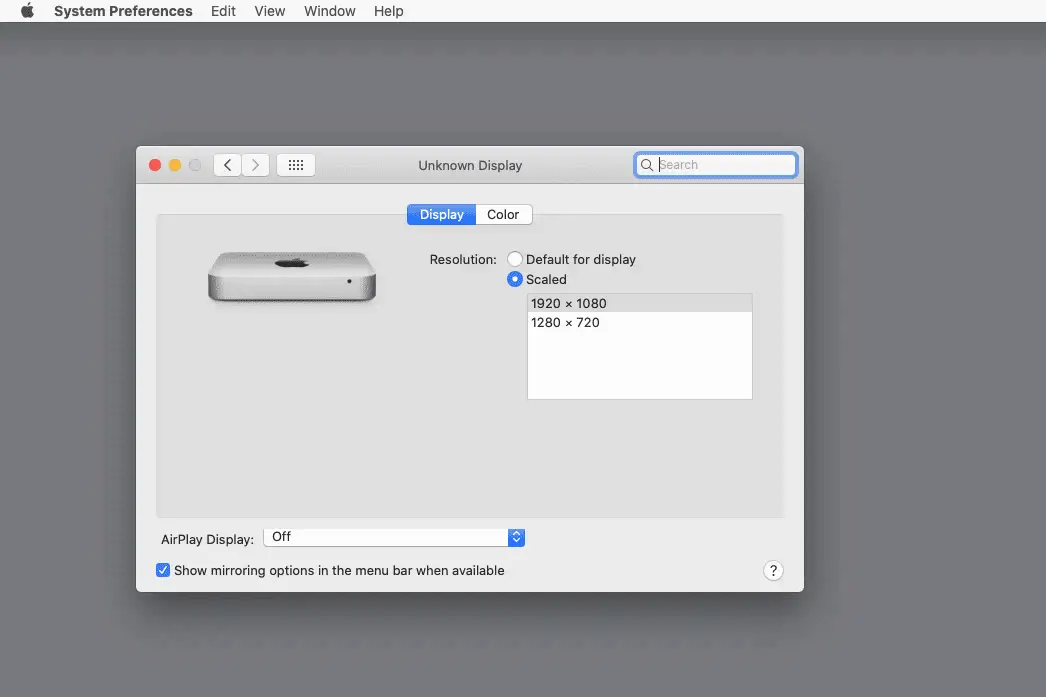
Ajuste de fonte do navegador
Os navegadores da Web também possuem configurações de zoom integradas, para que você possa alterar o tamanho da fonte apenas no site em que estiver. Isso significa que cada site pode ter seu próprio nível de zoom personalizado. Para fazer isso, você pode usar o Ctrl ou Comando atalho explicado acima. No entanto, um navegador também pode ter um nível de zoom padrão configurado para que cada site exiba um texto maior. Veja como alterar o nível de tamanho da fonte padrão em vários navegadores da web:
Raposa de fogo
Use o botão de menu no canto superior direito para encontrar Opções. A partir daí, ajuste o Ampliação configuração do Linguagem e aparência seção. Opcionalmente, habilite Zoom apenas para texto para que as imagens não ampliem também. Para definir o tamanho do texto padrão, ajuste o Tamanho opção no Fontes e cores seção.
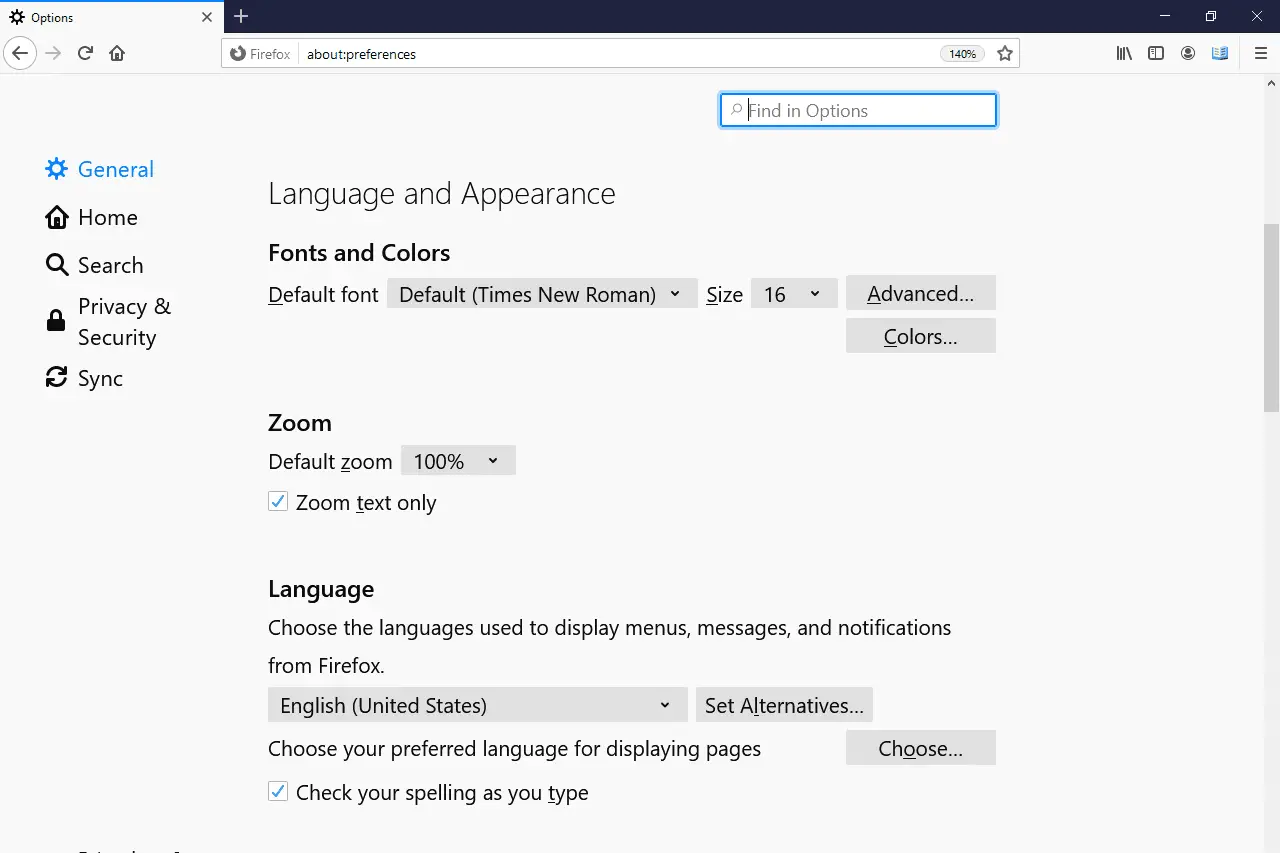
cromada
No menu do Chrome, escolha Definições. Role para baixo até Aparência e escolha o menu ao lado de Tamanho da fonte para aumentar o tamanho da fonte em cada site que você visitar. Você também pode ajustar o zoom da página padrão para que tudo na página pareça maior por padrão.
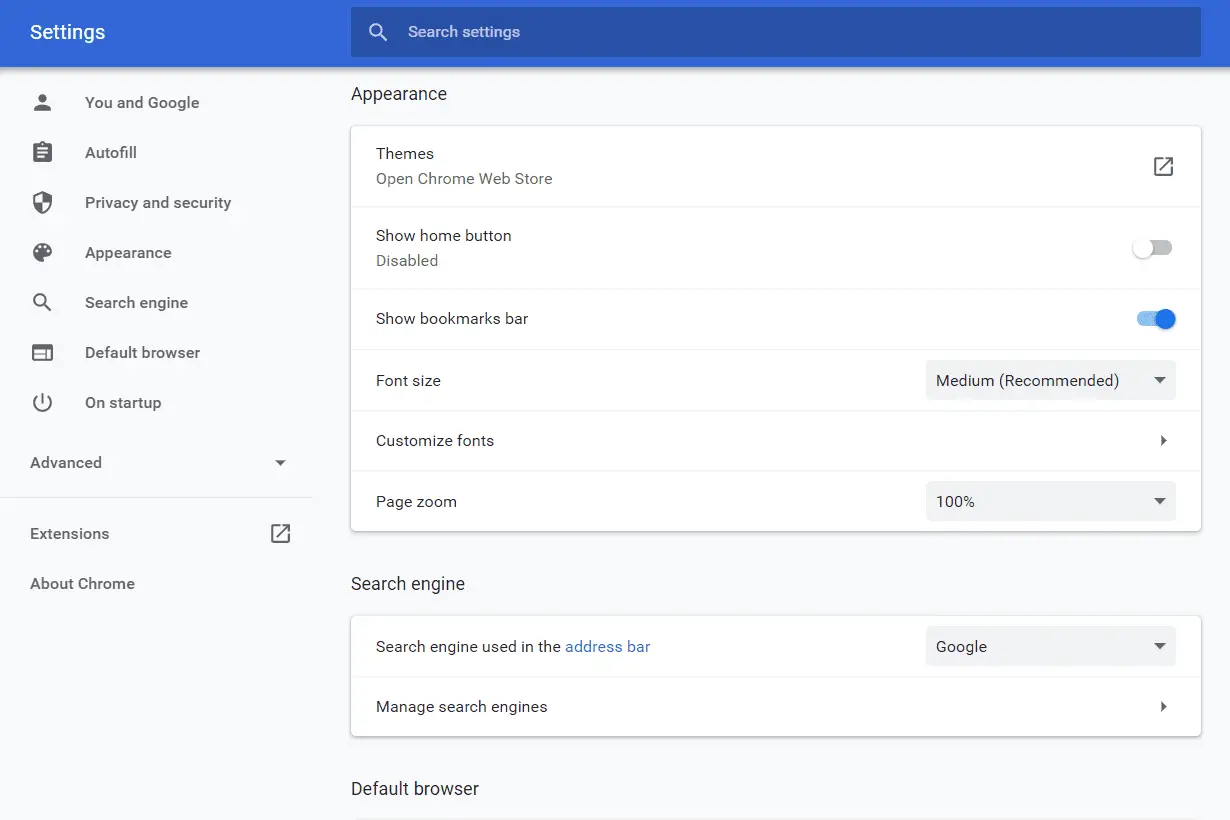
Borda
Abra o menu no canto superior direito e escolha Definições. Selecione os Aparência guia à esquerda e, em seguida, ajuste o Ampliação nível à direita. Tamanho da fonte permite alterar o tamanho da fonte padrão para todas as páginas da web.
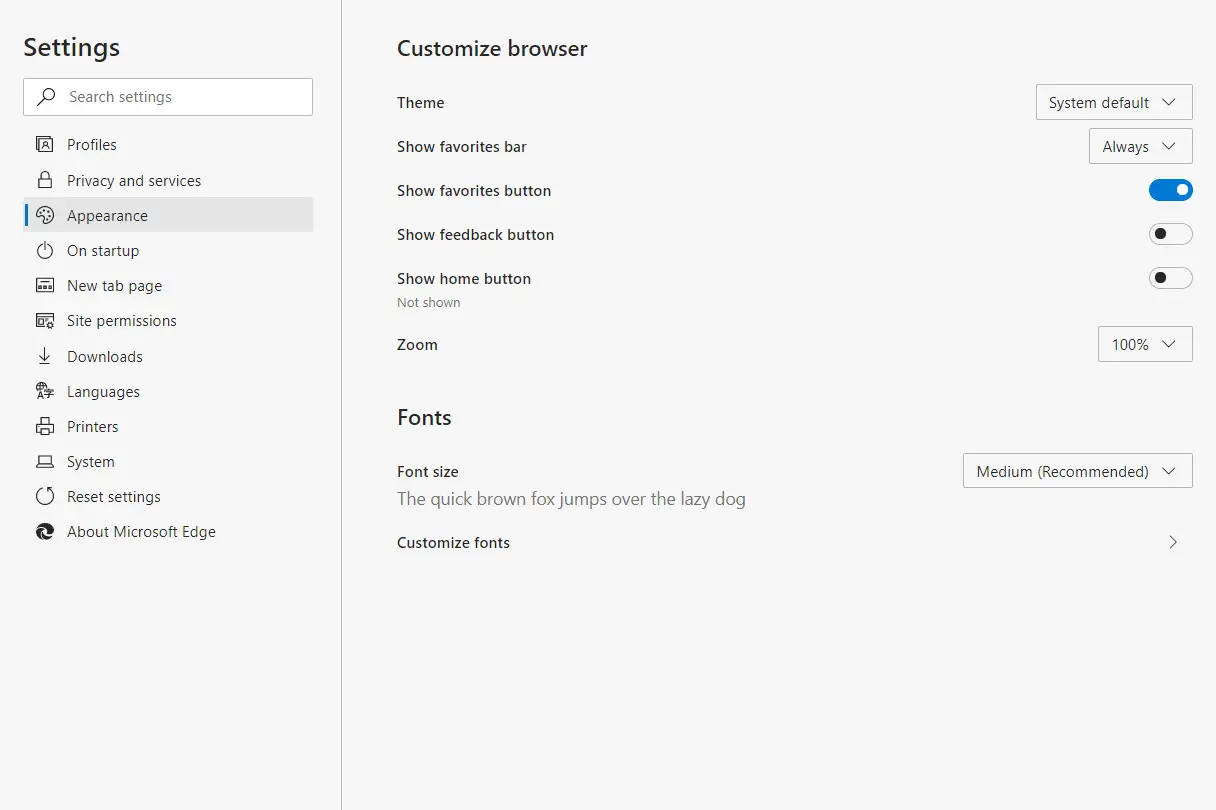
Safári
De Safári menu, escolha Preferências. Debaixo de Sites guia, escolha Zoom da páginae, em seguida, escolha um nível de zoom padrão no painel direito. Ajuste a configuração para Ao visitar outros sites para alterar o tamanho da fonte para outros sites. Alguns sites são construídos de forma que aumentar o tamanho da fonte usando as configurações do navegador irá perturbar drasticamente a forma como a página é exibida. Em alguns sites, o tamanho do texto não muda quando você aumenta ou diminui o zoom no navegador.